使用卷緩存創建緩存
 建議變更
建議變更


磁碟區緩存在遠端位置提供持久的、可寫入的磁碟區。您可以使用磁碟區快取來加快資料存取速度或卸載存取頻繁的磁碟區的流量。快取磁碟區非常適合讀取密集型工作負載,尤其是客戶端需要重複存取相同資料的情況。您可以在Amazon FSx for ONTAP、 Cloud Volumes ONTAP和本機ONTAP之間建立磁碟區緩存,並使用來源系統中的一個或多個來源磁碟區作為快取來源。然後,為快取磁碟區選擇儲存虛擬機器。
快取磁碟區可以與來源磁碟區位於同一群集或不同的叢集上。您選擇快取的磁碟區必須屬於同一個儲存虛擬機,且儲存虛擬機必須使用相同的協定。

|
如果磁碟區不符合快取條件,它們將顯示為灰色,以便您無法選擇它們。 |
您可以輸入快取磁碟區的大小作為來源磁碟區大小的百分比。

|
快取磁碟區使用的 IPSpace 取決於來源儲存虛擬機器所使用的 IPSpace。 |
快取卷名稱使用後綴 `_cache`新增到原始磁碟區名。
磁碟區快取登入頁面的步驟
-
登入NetApp Console。
-
從左側導覽中選擇*移動性*>*卷快取*。
您將進入卷宗緩存儀表板頁面。當您第一次啟動磁碟區快取選項時,您需要新增快取資訊。稍後,儀表板會出現並顯示有關快取的資料。
如果您尚未設定NetApp Console代理,則會出現選項 新增控制台代理,而不是 新增快取。在這種情況下,您需要先設定控制台代理。請參閱 "NetApp Console快速入門"。 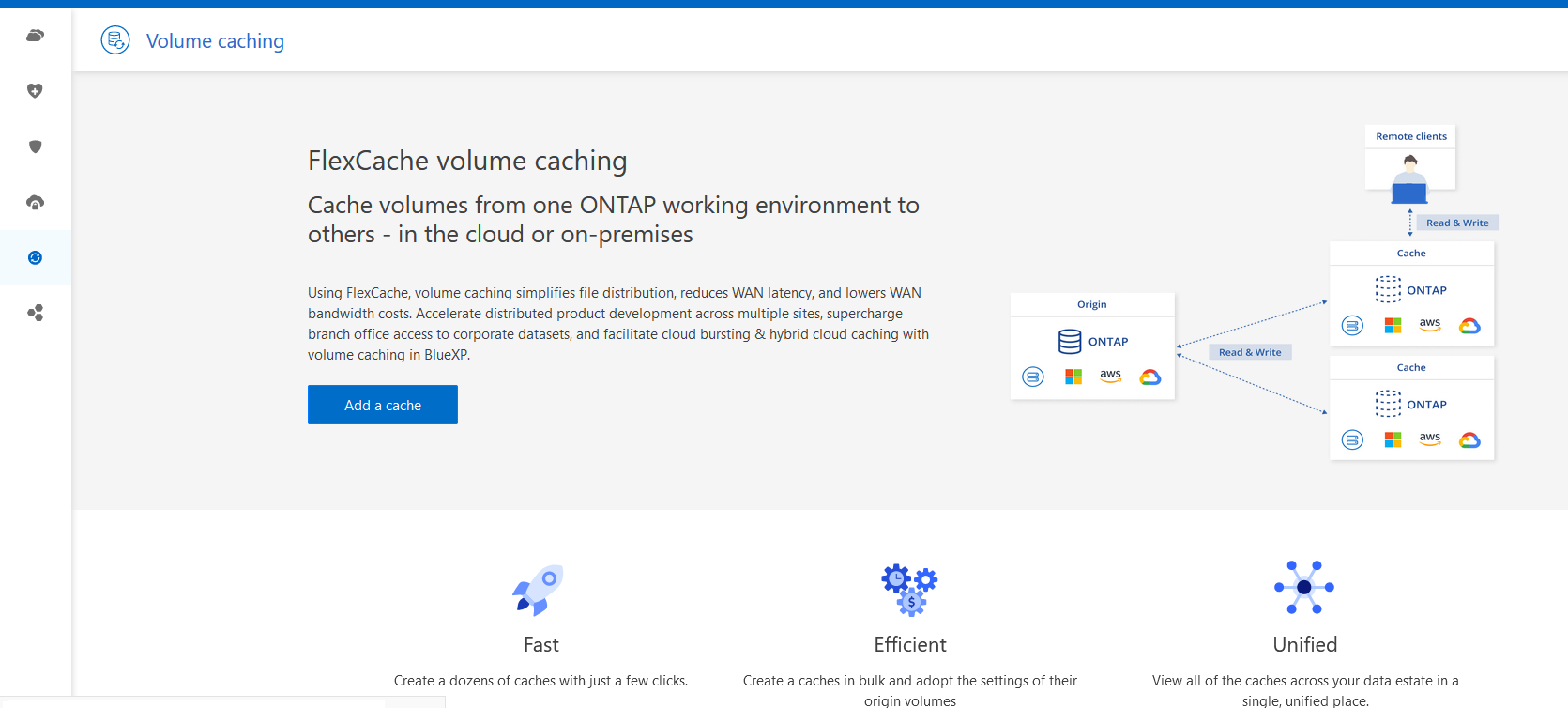
-
選擇*新增快取*。
-
在快取資料頁面中,選擇系統來源和目標緩存,然後選擇*啟動快取精靈*。
-
在配置快取頁面中,選擇要快取的一個或多個磁碟區。
您最多可以選擇 50 卷。 -
向下捲動頁面以對虛擬機器詳細資料或磁碟區大小進行其他變更。
-
輸入快取磁碟區的大小(佔來源磁碟區大小的百分比)。
一個好的經驗法則是快取卷大小應為來源磁碟區大小的 15% 左右。 -
選取「快取存取」方塊以將 NFS 匯出政策規則和 SMB/CIFS 共用配置從來源磁碟區複製到目標快取磁碟區。
然後,來源磁碟區中的 NFS 匯出策略規則和 SMB/CIFS 共用將複製到快取磁碟區。如果快取儲存虛擬機器上未啟用 SMB/CIFS 協議,則 SMB/CIFS 共用將不會複製。
-
(可選)輸入快取名稱前綴。
後綴
_cache`附加到名稱的格式如下: `<user-specified prefix>_<source volume name>_cache -
選擇*建立快取*。
新的快取出現在快取清單中。快取卷名稱將顯示 `_cache`作為來源磁碟區名稱的字尾。
-
若要查看操作進度,請從NetApp Console選單中選擇 管理 > 審核。
NetApp Console系統頁面中的步驟
-
從NetApp Console系統頁面中,選擇工作環境。
-
選擇來源系統並將其拖曳到目標。
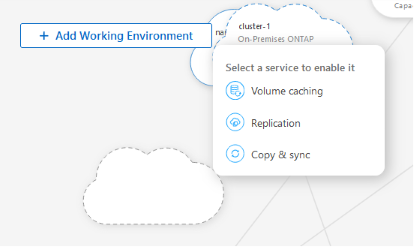
-
選擇*卷緩存*。
這將建立從來源到目標的快取磁碟區。
-
在右側窗格中的「快取」選項方塊中,選擇「新增」。
-
在快取資料頁面中,選擇要快取的系統,然後選擇*啟動快取精靈*。
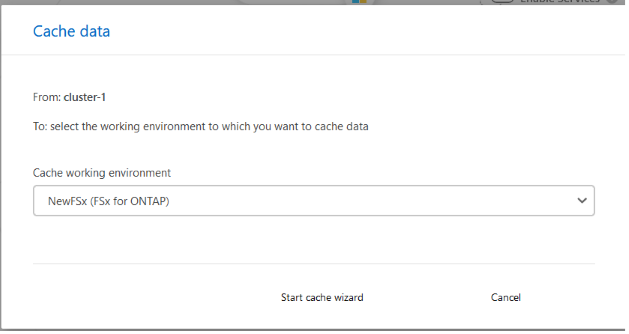
-
在配置快取頁面中,選擇要快取的一個或多個磁碟區。
您最多可以選擇 50 卷。 -
向下捲動頁面以對虛擬機器詳細資料或磁碟區大小進行其他變更。
-
輸入快取磁碟區的大小(佔來源磁碟區大小的百分比)。
一個好的經驗法則是快取卷大小應為來源磁碟區大小的 15% 左右。 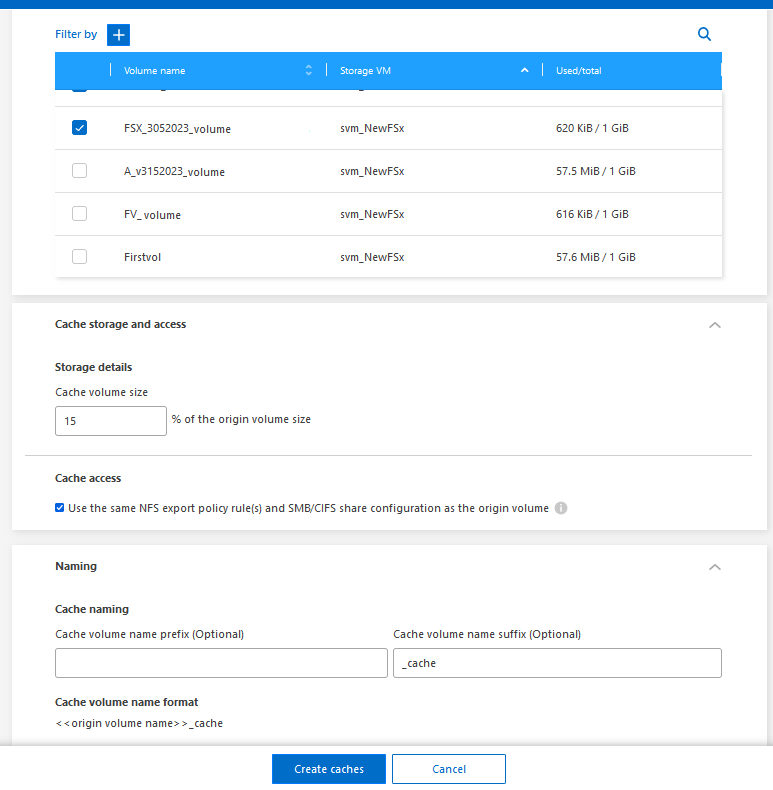
-
選取「快取存取」方塊以將 NFS 匯出政策規則和 SMB/CIFS 共用配置從來源磁碟區複製到目標快取磁碟區。
然後,來源磁碟區中的 NFS 匯出策略規則和 SMB/CIFS 共用將複製到快取磁碟區。如果快取儲存虛擬機器上未啟用 SMB/CIFS 協議,則 SMB/CIFS 共用將不會複製。
-
(可選)輸入快取名稱前綴。
後綴
_cache`附加到名稱的格式如下: `<user-specified prefix>_<source volume name>_cache -
選擇*建立快取*。
新的快取出現在快取清單中。快取卷名稱將顯示 `_cache`作為來源磁碟區名稱的字尾。
-
若要查看操作進度,請從NetApp Console選單中選擇 管理 > 審核。


